Configurare l'interoperabilità video cloud per Microsoft Teams
Dopo aver scelto i partner di interoperabilità video cloud, è necessario pianificare la distribuzione, configurare i dettagli di provisioning e la chiave del tenant del partner e acconsentire all'app di interoperabilità video nell'organizzazione. Il diagramma seguente illustra il processo.
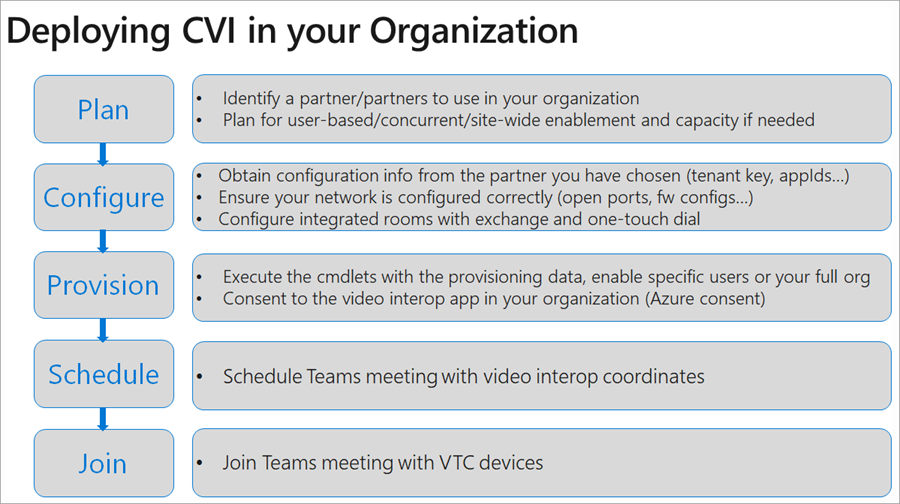
Piano
Vedere Cloud Video Interop per Microsoft Teams per informazioni sull'identificazione di un partner o partner da usare nell'organizzazione.
Per pianificare l'abilitazione a livello di sito basata su utenti,simultanei/siti:
- Selezionare un modello di distribuzione/modello ospitato per l'uso.
- Selezionare il piano di licenza ideale per l'organizzazione.
- Pianificare la capacità delle macchine virtuali è l'hosting dell'infrastruttura video.
Configurare
Per configurare Cloud Video Interop, seguire questa procedura.
Ottenere informazioni di configurazione dal partner/partner scelto (chiave tenant, appIds...). È possibile usare uno o più partner di interoperabilità video nell'organizzazione
Assicurati che la rete sia configurata correttamente. Configurare il firewall video basato su standard per l'attraversamento di rete perimetrale per il supporto. Ad esempio:
- Cisco VCS-e
- Polycom RPAD
Configurare sale integrate con exchange e OTD. Nella maggior parte dei casi, è necessario configurare e configurare un inoltro aggiuntivo nell'ambiente.
Provvigione
La chiave tenant è la chiamata in uscita al servizio partner. Nell'esempio seguente è 813878896@t.plcm.vc presente la chiave tenant.
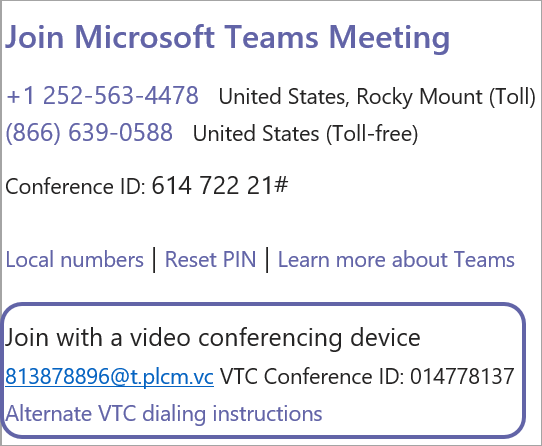
Sarà necessario eseguire i cmdlet seguenti per eseguire il provisioning della chiave tenant e anche abilitare determinati utenti o l'intera organizzazione per creare riunioni con coordinate di interoperabilità video.
Get-CsTeamsVideoInteropServicepolicy: Microsoft fornisce criteri predefiniti per ognuno dei partner supportati che consentono di designare i partner da usare per l'interoperabilità video cloud.
Questo cmdlet consente di identificare i criteri predefiniti che è possibile usare nell'organizzazione. È possibile assegnare questo criterio a uno o più utenti usando il cmdlet Grant-CsTeamsVideoInteropServicePolicy.
Grant-CsTeamsVideoInteropServicePolicy: Il cmdlet Grant-CsTeamsVideoInteropServicePolicy consente di assegnare criteri preconstruiti da usare nell'organizzazione o di assegnarlo a utenti specifici.
New-CsVideoInteropServiceProvider: Usare il New-CsVideoInteropServiceProvider per specificare informazioni su un partner CVI supportato che l'organizzazione vuole usare.
Set-CsVideoInteropServiceProvider: Usare il Set-CsVideoInteropServiceProvider per aggiornare le informazioni su un partner CVI supportato usato dall'organizzazione.
Get-CsVideoInteropServiceProvider: Ottenere tutti i provider configurati per l'uso all'interno dell'organizzazione.
Remove-CsVideoInteropServiceProvider: Usare Remove-CsVideoInteropServiceProvider per rimuovere tutte le informazioni del provider relative a un provider che l'organizzazione non usa più.
Consenso
È necessario fornire il consenso di autorizzazione per i dispositivi di teleconferenza video (VTC) per partecipare alle riunioni dell'organizzazione tramite il servizio partner. Il partner fornisce il collegamento per il consenso.
Una volta completata questa procedura, gli utenti abilitati singolarmente tramite il cmdlet Grant o tutti gli utenti dell'organizzazione, se il tenant è abilitato, avranno coordinate VTC in tutte le riunioni di Teams che pianificano. Qualsiasi VTC può partecipare a queste riunioni tramite tali coordinate.
| Nome | Descrizione breve dell'autorizzazione per l'applicazione | Descrizione |
|---|---|---|
| Calls.JoinGroupCall.All | Partecipare a riunioni e chiamate di gruppo come app (anteprima) | Consente all'app di partecipare a chiamate di gruppo e riunioni pianificate nell'organizzazione, senza un utente connesso. L'app viene aggiunta con i privilegi di un utente della directory alle riunioni nel tenant. |
| Calls.JoinGroupCallasGuest.All | Partecipare a riunioni e chiamate di gruppo come guest | Consente all'app di partecipare in forma anonima alle chiamate di gruppo e alle riunioni pianificate nell'organizzazione, senza un utente connesso. L'app viene aggiunta come guest alle riunioni nel tenant. |
| Calls.AccessMedia.All | Accedere a flussi multimediali in una chiamata come app (anteprima) | Consente all'app di ottenere l'accesso diretto a flussi multimediali in una chiamata, senza un utente connesso. |
| OnlineMeetings.Read.All | Leggere i dettagli della riunione online (anteprima) | Consente all'app di leggere i dettagli della riunione online nell'organizzazione, senza un utente connesso. |
Programma
Successivamente, pianificare una riunione di Teams con le coordinate di interoperabilità video. L'utente abilitato può pianificare le riunioni dei team tramite:
- Componente aggiuntivo Riunione di Teams per Outlook
- Desktop e dispositivi mobili client di Teams
Unirsi
È possibile partecipare alle riunioni di Teams con i dispositivi VTC nei modi seguenti:
- IVR (Risposta vocale interattiva)
- Puoi accedere all'IVR del partner tramite l'tenantkey@domain.
- Una volta entrato nell'IVR partner, ti viene chiesto di immettere il VTC conferenceId, che ti connette alla riunione di Teams.
- Telefono diretto
- È possibile accedere alla riunione di Teams senza interagire con l'IVR del partner usando la funzione di composizione diretta usando la stringa completa di chiave tenant. ConferenceId@domain VTC.
- Comando radiale con un tocco
- Se hai una sala riunioni di Teams integrata, puoi usare le funzionalità di chiamata one-touch offerte dal tuo partner (senza dover digitare alcuna stringa di chiamata).
Infine, collaborare con gli utenti di Teams alle riunioni usando l'audio, il video e la condivisione di contenuti.
Commenti e suggerimenti
Presto disponibile: Nel corso del 2024 verranno gradualmente disattivati i problemi di GitHub come meccanismo di feedback per il contenuto e ciò verrà sostituito con un nuovo sistema di feedback. Per altre informazioni, vedere https://aka.ms/ContentUserFeedback.
Invia e visualizza il feedback per